Dans la section CONFIGURATIONS, tu peux ajuster les paramètres internes de ton entreprise.
Entreprise
- Heure d'ouverture : définissez l'heure à laquelle la journée change (par défaut à 00 :00 :00).
- Contrôle de présence : active ou désactive le contrôle de présence.
- Actions des clients : active le module clients.
- Taxes incluses : si cette option est activée, les prix des produits incluent les taxes (PVP).
- Remises générales : active ou désactive les remises sur la commande.
- Utiliser la virgule comme séparateur décimal : active cette option si tu préfères la virgule comme séparateur.
- Pin : définis le temps avant qu'on redemande le code PIN d'accès. Si réglé sur 0, il ne sera demandé qu'à la fermeture de l'application ou lors d'un changement d'utilisateur.
- Format des dates : choisis comment afficher les dates.
Ticket
- Imprimer le ticket : définis si le ticket s'imprime à la fermeture d'une commande (Jamais, toujours ou demander).
- Afficher la monnaie rendue : choisis d'afficher ou non la monnaie rendue lors de la fermeture du ticket (Jamais, toujours ou auto).
- Texte du ticket : ajoute un message personnalisé sur le ticket.
Contrôle de caisse
- Caisse aveugle : empêche l'impression du Rapport Z avant la fermeture d'un quart (Rapport X), afin de ne pas voir l'encaissement avant la clôture.
-
Contrôle de caisse : définissez la méthode de démarrage de caisse :
- Auto : un quart quotidien est généré sans préciser de fonds de caisse.
- Simple : le fonds de caisse initial et final est demandé avant de fermer le quart.
- Complet : le détail de toutes les unités monétaires du fonds de caisse initial et final est demandé.
Paiement anticipé
-
Paiement anticipé : sélectionne un produit de gestion pour les cautions.
Le produit utilisé pour les paiements anticipés doit être créé au préalable. Apprends comment ici.
Exemple :
1. Crée un produit à prix 0 € appelé "Paiement anticipé" (pas besoin de l'activer).
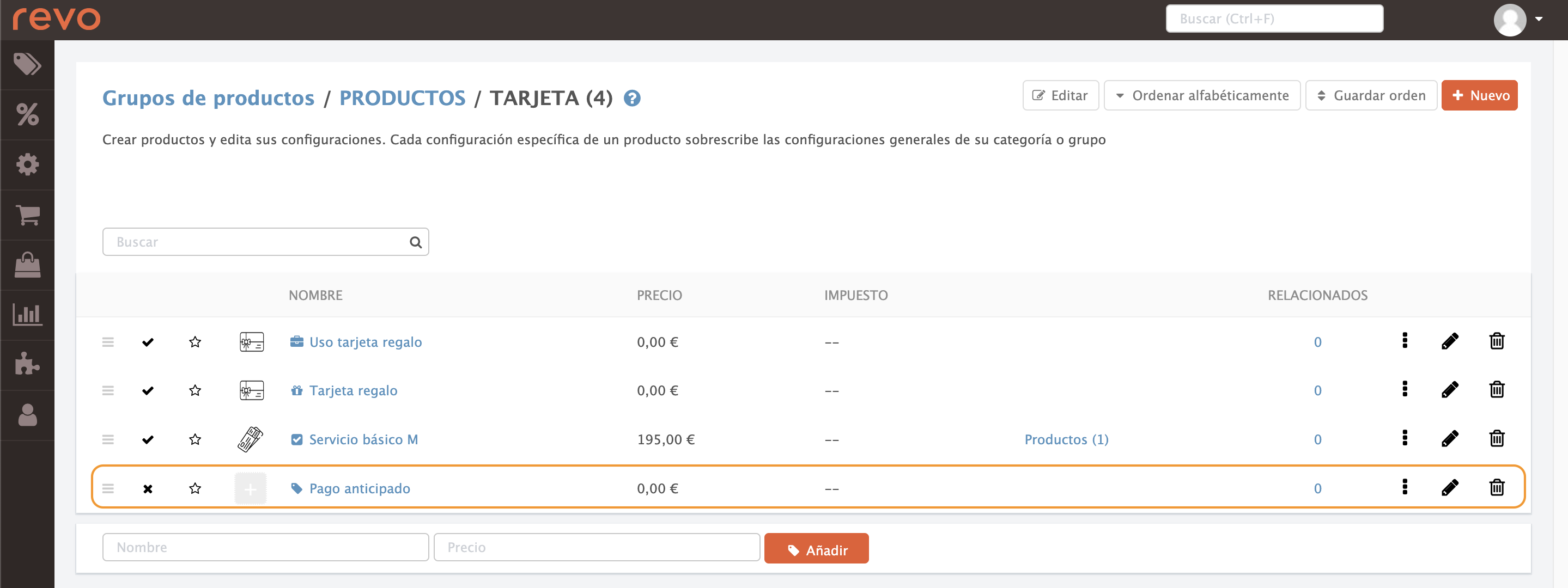
2. Sélectionne-le dans le menu déroulant :
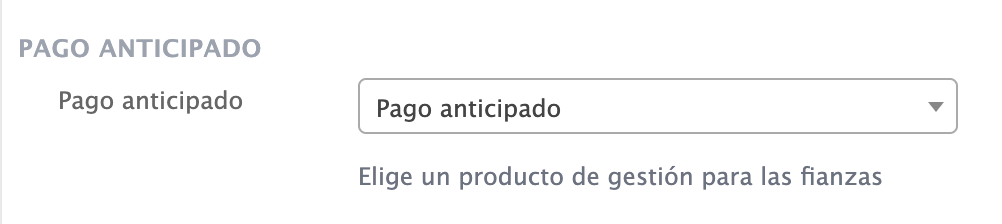
3. Lorsqu'un paiement anticipé est ajouté, un ticket avec ce produit sera généré.
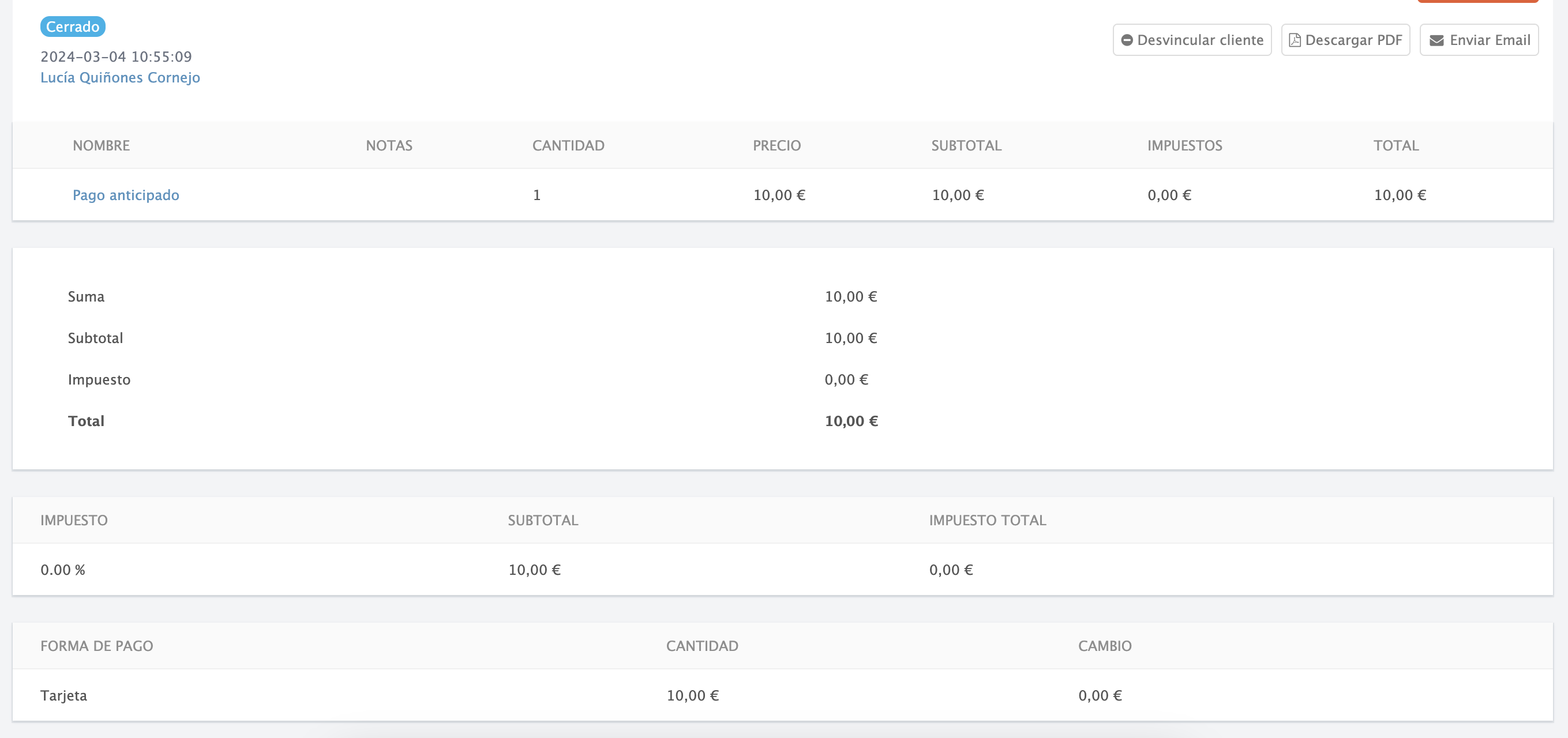
Plus d'informations sur les paiements anticipés ici.
Produits
- Modèle de code-barres : définit le format par défaut des codes-barres des produits.
- Embellir les photos du catalogue : active cette option pour améliorer l'affichage des photos dans l'application.
Devise
-
Devise : définit la devise principale.
-
Devise secondaire : choisis une deuxième devise pour les paiements en espèces.
La monnaie rendue sera toujours affichée dans la devise principale.
-
Taux de change : définis le taux de conversion entre la devise principale et la secondaire, ou laisse 0 pour une génération automatique.
-
Espèces en seconde devise : configure le mode de paiement en espèces pour la devise secondaire.
-
Carte en seconde devise : configure le mode de paiement par carte pour la devise secondaire.
